Dokumenten-Management
- Zuletzt aktualisiert
- Als PDF speichern
Regionale Verfügbarkeit
Das Dokumentenmanagement-Tool ist in ausgewählten Ländern verfügbar. Für Procore-Konten in den USA ist es noch nicht verfügbar. Für weitere Informationen wenden Sie sich bitte an Ihren Procore-Ansprechpartner.Das Dokumentenmanagement-Tool von Procore ermöglicht es Benutzern, Dokumente während des gesamten Lebenszyklus der Konstruktion zu organisieren, darauf zuzugreifen, zusammenzuarbeiten, sie zu genehmigen und Berechtigungen dafür zu verwalten. Das Tool umfasst:

- Ein einheitliches und benutzerfreundliches Erlebnis für den Zugriff auf Projektdateien über ein zentrales Datei-Projektarchiv.
- Rationalisierte Metadatenerfassung mit machine learning, die Zeit spart und die Organisation verbessert.
- Ein einheitlicher Workflow für die Revision und Genehmigung von Dokumenten, der Prozesse wie Entwurfsprüfungen beschleunigt.
- Granulare und flexible Dokumentberechtigungsgruppen auf der Grundlage der Metadaten jedes Dokuments (wie Status, Typ oder Disziplin).
- Verwaltung von Informationen in Übereinstimmung mit internationalen Standards wie ISO 19650.
Beliebte Tutorials (alle anzeigen)
Top FAQ (Alle anzeigen)
- Wie werden gesperrte oder eingeschränkte PDF-Dateien im Dokumentverwaltungs-Tool behandelt?
- Welche Dateitypen und -formate werden im Unified Attachment Viewer unterstützt?
- Welche Daten kann Procore beim Hochladen von Dateien in das Dokumentenmanagement-Tool automatisch ausfüllen?
- Was ist ein Benennungsstandard im Dokumentenmanagement-Tool?
- Dokumentenmanagement: Allgemeine FAQ
Schnelle Links
Leitfaden für die ersten Schritte

Dieser Leitfaden hilft Ihnen , das Dokumentenmanagement-Tool von Procore zum ersten Mal einzurichten . Es beinhaltet:
- Eine Einführung in das Dokumentenmanagement-Tool und die Prozesse.
- Übersichten zu den einzelnen Themen zusammen mit bewährte Praktiken, Beispielen und Aktionspunkten.
- Videos und Schritt-für-Schritt-Anleitungen in der Anleitung.
Wir empfehlen Ihnen, bei einem Testprojekt mit den Standardeinstellungen von Procore zu beginnen, während Sie sich mit dem Tool vertraut machen.
There are no items that match your search query.
Erste SchritteEinstellungen konfigurieren
Dokumente hochladen und einreichen |
Anzeigen, Verwalten und Organisieren von Dokumenten
Überprüfen von Dokumenten mit Workflows und MarkupsFreigeben und Importieren von Dokumenten |
- Konfigurieren Sie Ihre Ansicht im Dokumentenmanagement-Tool (iOS)
- Suchen und Filtern von Dokumenten im Dokumentenmanagement-Tool (iOS)
- Synchronisieren und Herunterladen von Dokumenten aus dem Dokumentenmanagement-Tool (iOS)
- Anzeigen von Dokumentenmanagement-Dateien in einem Korrespondenzposten (iOS)
- Dokumente im Dokumentenmanagement-Tool anzeigen (iOS)
- Konfigurieren Sie Ihre Ansicht im Dokumentenmanagement-Tool (Android)
- Dokumente im Dokumentmanagement-Tool suchen und filtern (Android)
- Synchronisieren und Herunterladen von Dokumenten aus dem Dokumentenmanagement-Tool (Android)
- Anzeigen von Dokumentenmanagement-Dateien in einem Korrespondenzposten (Android)
- Dokumente im Dokumentenmanagement-Tool anzeigen (Android)
Tip
To browse and search all Procore training videos, visit our video library.
Web
Document Management Overview
Set Up Document Management Fields
Configure Document Management Settings
Manage Document Management Permissions
Upload Documents
View Documents
Document Approval Workflow Process
Add Markups to a Document
Share Document Management Files in a Correspondence Item
Mobile
View Documents (Mobile)
OUTDATED VIDEOS - Removed from Support Site and Certifications
Manage Document Management Permission Groups
Video content may not accurately reflect the current state of the system, and/or it may be out of date.
View the Approval Workflow Process
Video content may not accurately reflect the current state of the system, and/or it may be out of date.
Web
Document Management Overview
Set Up Document Management Fields
Configure Document Management Settings
Manage Document Management Permissions
Upload Documents
View Documents
Document Approval Workflow Process
Add Markups to a Document
Share Document Management Files in a Correspondence Item
Mobile
View Documents (Mobile)
OUTDATED VIDEOS - Removed from Support Site and Certifications
Web
Document Management Overview
Set Up Document Management Fields
Configure Document Management Settings
Manage Document Management Permissions
Upload Documents
View Documents
Document Approval Workflow Process
Add Markups to a Document
Share Document Management Files in a Correspondence Item
Mobile
View Documents (Mobile)
OUTDATED VIDEOS - Removed from Support Site and Certifications
Web
Document Management Overview
Set Up Document Management Fields
Configure Document Management Settings
Manage Document Management Permissions
Upload Documents
View Documents
Document Approval Workflow Process
Add Markups to a Document
Share Document Management Files in a Correspondence Item
Mobile
View Documents (Mobile)
OUTDATED VIDEOS - Removed from Support Site and Certifications
Manage Document Management Permission Groups
Video content may not accurately reflect the current state of the system, and/or it may be out of date.
View the Approval Workflow Process
Video content may not accurately reflect the current state of the system, and/or it may be out of date.
- Kann ich das Feld "Status" im Dokumentenmanagement-Tool verwenden, um den in den ISO-Normen beschriebenen Verwendungszweck eines Dokuments zu verfolgen?
- Dokumentenmanagement: Allgemeine FAQ
- Unterstützt das Dokumentenmanagement-Tool Ordner?
- Wie werden gesperrte oder eingeschränkte PDF-Dateien im Dokumentverwaltungs-Tool behandelt?
- Wie kann ich die Genauigkeit der im Dokumentenmanagement-Tool eingegebenen Daten verbessern?
- Wie behebe ich Dokumentfehler im Dokumentenmanagement-Tool?
- Wie funktionieren die Berechtigungen im Dokumentenmanagement-Tool?
- Wie entscheidet Procore, welche Dokumentversion die neueste im Dokumentenmanagement-Tool ist?
- Was sind die verschiedenen Felder im Dokumentenmanagement-Tool?
- Welche Daten kann Procore beim Hochladen von Dateien in das Dokumentenmanagement-Tool automatisch ausfüllen?
- Welche Dateitypen und -formate werden vom Unified Attachment Viewer unterstützt?
- Welche granularen Berechtigungen sind für Dokumentenmanagement-Workflows verfügbar?
- Was passiert, wenn ich eine Dokumentenmanagement-Datei in das Zeichnungstool importiere?
- Was ist eine Sammlung im Dokumentenmanagement-Tool?
- Was ist ein Benennungsstandard im Dokumentenmanagement-Tool?
- Was bedeutet das Feld „Schlüssel“ auf der Seite zur Projekterstellung?
- Was ist der Unterschied zwischen Anhängen aus dem Dokumentenmanagement und Anhängen aus anderen Tools?
- Was ist der Unterschied zwischen den Tools „Dokumente“ und „Dokumentverwaltung“ in Procore?
- Welche Tools können Dokumentenmanagement-Dateien anhängen?
- Warum kann ich bestimmte gespeicherte Ansichten im Dokumentenmanagement-Tool nicht löschen?
- Warum kann ich bestimmte Dokumenttypen für das Dokumentenmanagement-Tool nicht deaktivieren?
- [VERALTET] Was ist das PDM-Forschungsprogramm?
PRIVATE FAQs - DRAFT
Initial Tool Setup



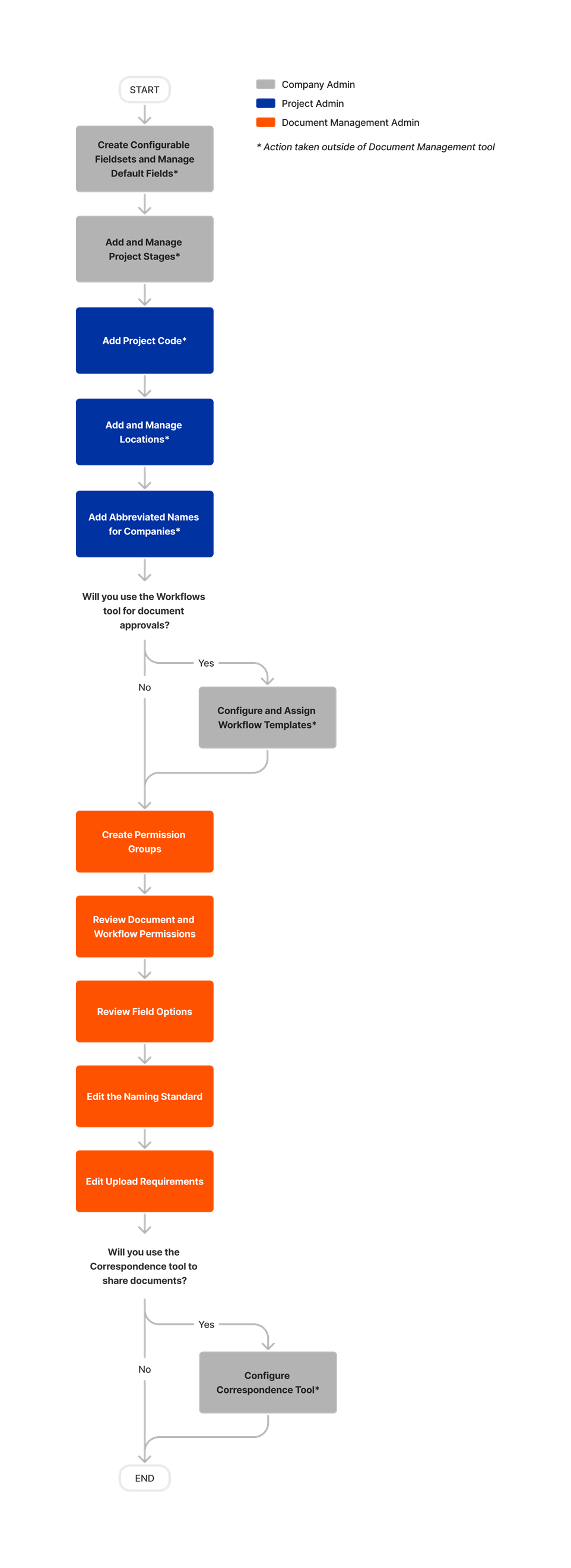









General Tool Process













Dokumenten-Management
Learn which user permissions are required to take the described actions in this tool.
Wichtig
Some actions that impact this tool are done in other Procore tools. See the User Permissions Matrix for the full list of actions taken in all other tools.
| | The action is available on Procore's Web, iOS, and/or Android application. Click to view the article.
![]() Users can take the action with this permission level.
Users can take the action with this permission level.
![]() Users can take the action with this permission level AND the appropriate granular permissions or Document Management permission group settings.
Users can take the action with this permission level AND the appropriate granular permissions or Document Management permission group settings.
Hinweis
- Die Berechtigungsstufe "Schreibgeschützt" existiert für das Dokumentenmanagement-Tool nicht.
- Das Dokumentenmanagement-Tool verwendet zusätzlich zu den regulären Tool-Berechtigungsstufen und -granulare Berechtigungen Berechtigungsgruppen und andere Einstellungen. Weitere Informationen finden Sie unter Wie funktionieren Berechtigungen im Dokumentenmanagement-Tool?
- Benutzer können nur Dokumente anzeigen und Aktionen für Dokumente ausführen, auf die sie über eine Berechtigungsgruppe Zugriff haben.
| Aktion | Keine | Nur Lesen | Standard | Admin | Hinweise |
|---|---|---|---|---|---|
|
Hinzufügen von Markups |
Standardmäßig können Benutzer nur Markups hinzufügen, solange sie der "Beauftragte für den aktuellen Schritt" für eine workflow. Hinweis: Die Berechtigung "Markup erstellen" kann für zusätzliche Rollen ("Workflow-Beauftragte" und "Workflow-Manager") aktiviert oder für alle Benutzer deaktiviert werden. Siehe Anzeigen und Verwalten von Workflow-Berechtigungen. |
||||
|
Vervollständigen von Informationen für Dokumente |
Benutzer müssen Teil einer Berechtigungsgruppe für das Dokumentenmanagement-Tool sein, in der die Berechtigung "Neue Dateien hochladen" aktiviert ist. | ||||
|
Einstellungen konfigurieren: Dokumentenmanagement |
 |
||||
|
Konfigurieren Sie Ihre Ansicht |
 |
 |
|
||
|
Erstellen einer Berechtigungsgruppe |
 |
||||
|
Erstellen einer gespeicherten Ansicht |
 |
 |
Benutzer mit der Berechtigungsstufe "Standard" können ihre eigenen gespeicherten Ansichten erstellen, die nur für sie sichtbar sind. Benutzer mit der Berechtigung "Admin" können ihre eigenen Ansichten UND Projektansichten erstellen, die für jeden im Projekt sichtbar sind. |
||
|
Löschen einer Berechtigungsgruppe |
 |
||||
|
Eine gespeicherte Ansicht löschen |
 |
 |
Benutzer mit der Berechtigungsstufe "Standard" können nur ihre eigenen gespeicherten Ansichten löschen. Benutzer mit der Berechtigung "Admin" können ihre eigenen Ansichten UND Projektansichten löschen, die für alle im Projekt sichtbar sind. |
||
|
Dokumente herunterladen |
 |
 |
Benutzer können nur Dokumente herunterladen, auf die sie über eine Berechtigungsgruppe Zugriff haben. | ||
|
Duplizieren einer Berechtigungsgruppe |
 |
||||
|
Bearbeiten einer Berechtigungsgruppe |
 |
||||
|
Eine gespeicherte Ansicht bearbeiten |
 |
 |
Benutzer mit der Berechtigungsstufe "Standard" können nur ihre eigenen gespeicherten Ansichten bearbeiten. Benutzer mit der Berechtigung "Admin" können ihre eigenen Ansichten UND Projektansichten bearbeiten, die für alle im Projekt sichtbar sind. |
||
|
Bearbeiten von Informationen für Dokumente |
Benutzer müssen Teil einer Berechtigungsgruppe sein, in der die Dokumentberechtigung "Attribute bearbeiten" aktiviert ist. | ||||
|
Bearbeiten von Revisionen |
Benutzer müssen Teil einer Berechtigungsgruppe sein, in der die Dokumentberechtigung "Attribute bearbeiten" aktiviert ist. | ||||
|
Bearbeiten des Benennungsstandards |
 |
||||
|
Bearbeiten von Upload-Anforderungen |
 |
||||
|
Informationen exportieren |
 |
 |
Benutzer können nur Informationen für Dokumente exportieren, auf die sie über eine Berechtigungsgruppe Zugriff haben. | ||
|
Optionen für Importfelder |
Benutzer müssen außerdem über die Berechtigung "Admin" für das Admin-Tool auf Unternehmensebene verfügen. | ||||
|
Verwalten von konfigurierbaren Feldsätzen und Standardfeldern |
Benutzer müssen außerdem über die Berechtigung "Admin" für das Admin-Tool auf Unternehmensebene verfügen. Hinweis: Benutzer mit "Admin"-Berechtigungen für das Dokumentenmanagement-Tool können die Standardfeldoptionen auf der Seite "Einstellungen konfigurieren" des Tools ein- oder ausblenden. |
||||
|
Verwalten von Benutzern in einer Berechtigungsgruppe |
 |
||||
|
Überprüfen eines Dokuments in einem Workflow |
Benutzer müssen auch als Beauftragter für eine workflow hinzugefügt werden. | ||||
|
Dokumente suchen und filtern |
 |
 |
Benutzer können nur Dokumente finden, auf die sie über eine Berechtigungsgruppe Zugriff haben. | ||
|
Einrichten einer Dokumenten-Management-Berechtigungsgruppe für einen neuen Benutzer |
|
Benutzer müssen über "Admin"-Berechtigungen für das Adressbuch-Tool auf Projektebene verfügen. | |||
|
Freigeben von Dokumenten in einem Korrespondenzposten |
Benutzer müssen über die Berechtigungen "Standard" oder "Admin" für die Korrespondenztyp. des Elements verfügen OR Berechtigungen der Ebene "Nur Lesen" für das Korrespondenztyp des Elements mit der granularen Berechtigung "Element erstellen" in der Berechtigungsvorlage aktiviert. |
||||
|
Starten eines Workflows für Dokumente |
Die Benutzer müssen außerdem über eine der folgenden Berechtigungen verfügen:
|
||||
|
Dokumente einreichen |
Benutzer müssen Teil einer Berechtigungsgruppe für das Dokumentenmanagement-Tool sein, in der die Berechtigung "Neue Dateien senden" aktiviert ist. | ||||
|
Dokumente hochladen |
Benutzer müssen Teil einer Berechtigungsgruppe für das Dokumentenmanagement-Tool sein, in der die Berechtigung "Neue Dateien hochladen" aktiviert ist. | ||||
|
Anzeigen und Verwalten von Dokumentberechtigungen |
 |
||||
|
Anzeigen von Dokumentenmanagement-Dateien in einem Korrespondenzposten |
Benutzer müssen über Berechtigungen der Stufe "Schreibgeschützt" oder höher für die Korrespondenztyp. Hinweis: Abhängig vom Status und den Datenschutzeinstellungen des Korrespondenzpostens müssen den Benutzern möglicherweise auch bestimmte Rollen oder granulare Berechtigungen zugewiesen werden, um den Posten anzeigen zu können. |
||||
|
Dokumente anzeigen |
 |
 |
Benutzer können nur Dokumente anzeigen, auf die sie über eine Berechtigungsgruppe Zugriff haben. Hinweis: Benutzer mit "Admin"-Berechtigungen für das Dokumentenmanagement-Tool können alle Dateien anzeigen, die der Registerkarte "Uploads" hinzugefügt wurden. Benutzer mit der Berechtigung "Standard" können nur die Dateien anzeigen, die sie hochgeladen haben. |
||
|
Anzeigen des Änderungsverlaufs für Dokumente |
 |
||||
|
Anzeigen von Berechtigungsgruppen |
 |
Im Folgenden finden Sie die wichtigsten Änderungen am Dokumentenmanagement-Tool.
Kürzliche Änderungen
Dokumentenmanagement - Zugriff auf granulare Workflow-Vorlagen für Dokumentenuploader (09.12.2025)
Im Dokumentenmanagement-Tool von Procore hat der Projektadministrator jetzt eine granulare Kontrolle darüber, welche Workflow-Vorlagen für verschiedene Benutzergruppen sichtbar und auswählbar sind, und zwar über den neuen Abschnitt "Zugriff auf Workflow-Vorlagen" in den Einstellungen der PDM-Berechtigungsgruppen. Gewähren Sie Zugriff auf bestimmte Workflows, stellen Sie sicher, dass Dokumentenuploader nur relevante Optionen sehen, und reduzieren Sie Fehler durch fehlerhafte Workflow-Übermittlungen.
Dokumentenmanagement - Schnelleres und zuverlässigeres Hochladen (04.11.2025)
Im Laufe des nächsten Monats führt Procore einen neuen Prozess zum Hochladen von Dokumenten ein, der die Upload-Geschwindigkeit und -Leistung erheblich verbessert, insbesondere bei komplexen Projekt-Setups. Diese Verbesserung rationalisiert die Synchronisierung von Lieferantendaten und reduziert Verzögerungen für Unternehmen, die große Datenmengen im Dokumentenmanagement-Tool verwalten.
gezielte Benachrichtigungen für das Hochladen von Dokumenten( 30.10.2025)
Administratoren des Dokumentenmanagement-Tools können jetzt auswählen, ob Einzelpersonen oder Verteilergruppen über neue Dokumente auf der Registerkarte "Uploads" benachrichtigt werden sollen oder wenn jemand eine neue Dokumentrevision hochlädt, die ein bestimmtes Kriterium für die gespeicherte Ansicht erfüllt. Benachrichtigen Sie beispielsweise ein Team, wenn jemand eine neue Version einer genehmigten elektrischen Zeichnung hochlädt. Die Empfänger klicken auf einen Link in der E-Mail-Benachrichtigung, um den aktualisierten Plan effizient anzuzeigen. Unter Einstellungen konfigurieren erfahren Sie , wie Sie diese Benachrichtigungen einrichten.
Filtern von Dokumenten mit Aktionen, die von Kollegen erforderlich sind (30.10.2025)
Das Dokumentenmanagement-Tool verfügt über einen neuen Filter und eine neue gespeicherte Ansicht:
- Filter: Wenn Sie manuell filtern , verwenden Sie die neue Option "Mein Unternehmen" in denFeldern "Ausstehende Beauftragte", "Beauftragte des aktuellen Schritts" und "Workflow-Beauftragte". Auf diese Weise können Manager schnell erkennen, welche Teammitglieder ausstehende Aktionen haben und welche spezifischen Dokumente.
- Gespeicherte Ansicht: Klicken Sie auf die gespeicherte Ansicht"Meinem Informationen zu gespeicherten Ansichten im Dokumentenmanagement-Tool Unternehmen zugewiesen", um sofort alle Dokumente anzuzeigen, die von Ihnen oder anderen Personen in Ihrem Team Maßnahmen erfordern.
Vergleichen von zwei Dokumenten im Dokumentenmanagement-Tool (27.10.2025)
Sie können nun zwei Dokumente im Dokumentenmanagement-Tool vergleichen. Wählen Sie beim Betrachten eines Dokuments Ihren bevorzugten Vergleichsmodus: Die Überlagerung hebt die Unterschiede zwischen zwei Versionen desselben Dokuments hervor, während die Side-by-Side-Funktion zwei Dokumente nebeneinander platziert, um ein einfaches Referenzieren zu ermöglichen, ohne zwischen den Registerkarten wechseln zu müssen. Weitere Informationen zu Funktionen wie dem Verknüpfen des Zooms und der Hervorhebung von Unterschieden finden Sie im Tutorial Dokumente vergleichen.
Neues Feld "Dokumentphase" im Dokumentenmanagement-Tool (04.09.2025)
Das Dokumentenmanagement-Tool hat ein neues Standardfeld namens "Dokumentphase" und ein umbenanntes Feld – "Phase" heißt jetzt "Projektphase", um es vom neuen Feld zu unterscheiden. Sie können Optionen für jedes dieser Felder einrichten oder sie verwenden, um Sammlungen oder gespeicherte Ansichten im Dokumentenmanagement-Tool zu erstellen. Diese Feldänderungen ermöglichen es Ihnen, drei verschiedene Konzepte zu verfolgen und zu unterscheiden:
- Die Phase eines Dokuments, z. B. "Konzeptentwurf"
- Der Status eines Dokuments, z. B. "Veröffentlicht"
- Die Phase eines Projekts, z. B. "Vorbereitungsphase"
Neuer Bereich "Handlungsbedarf" zur Behebung von Fehlern im Dokumentenmanagement-Tool (15.08.2025)
Um die Projektverwaltung bei der effizienten Lösung von Dokumentenproblemen zu unterstützen, zeigt das Dokumentenmanagement-Tool jetzt eine gespeicherte Ansicht "Aktion erforderlich" an, wenn ein Dokumentfehler auftritt, z. B. ein Workflow-Fehler aufgrund eines fehlenden Beauftragten. Diese neue gespeicherte Ansicht listet alle Dokumente auf, die eingreifen müssen, und bietet eine Anleitung, die die Notwendigkeit zeitaufwändiger Untersuchungen reduziert. Sobald alle Fehler behoben sind, verschwindet die gespeicherte Ansicht automatisch. Fehlerbanner und Symbole mit einem Tooltip werden nun auch neben den betroffenen Dokumenten angezeigt, damit die Benutzer Probleme schnell beheben und wieder an die Arbeit gehen können. Siehe Wie behebe ich Dokumentfehler im Dokumentenmanagement-Tool?
Projektadministratoren können Berechtigungsgruppen erstellen, die den Dokumentenzugriff automatisch auf das Unternehmen des Benutzers beschränken (06.08.2025)
Procore hat eine neue Filter- und Berechtigungsgruppenoption "Mein Unternehmen" für das Dokumentenmanagement-Tool. Der Filter "Mein Unternehmen" schränkt die Suchergebnisse auf Dokumente ein, die von einer Person in Ihrem Unternehmen erstellt wurden. Darüber hinaus kann der Projektadministrator jetzt eine Berechtigungsgruppe einrichten, die Benutzern nur Zugriff auf Dokumente gewährt, die aus ihrem Unternehmen stammen. Administratoren müssen keine Zeit mehr damit verbringen, separate Berechtigungsgruppen für jedes Team, das an dem Projekt arbeitet, zu erstellen, um abgelehnte oder nicht genehmigte Dokumentversionen innerhalb eines bestimmten Teams privat zu halten. Das Tool verwendet jetzt Informationen aus dem Projektadressbuch von Procore, um automatisch zu bestimmen, in welchen Dokumenten welche Gruppenmitglieder angezeigt werden sollen. Außerdem haben wir die Benutzeroberfläche für die Zuweisung von Attributwerten zu einer Berechtigungsgruppe verbessert, um sie benutzerfreundlicher zu gestalten. Erfahren Sie mehr über das Bearbeiten oder Einrichten einer Berechtigungsgruppe mit dem Wert "Mein Unternehmen" im Feld "Absender".
ZUSÄTZLICHE MARKUP-TOOLS JETZT IM DOKUMENTENMANAGEMENT-VIEWER VERFÜGBAR (30.07.2025)
Ab heute und in den nächsten sechs Werktagen führt Procore Verbesserungen der Markup-Erfahrung im Dokumentenmanagement-Tool ein. Die neue Benutzeroberfläche platziert die Schaltfläche "Markup hinzufügen" und alle Markierungswerkzeuge bequem am oberen Rand des Datei-Viewers statt in einem Bereich auf der linken Seite. Die Markup-Symbolleiste bietet viele neue Optionen zum Kommentieren mit Beschriftungen, zum Messen von Objekten in einem Maßstab Ihrer Wahl und vieles mehr. Viele Markup-Tools enthalten jetzt voreingestellte Optionen, sodass Sie bis zu vier Ihrer bevorzugten Farben und Stile für jeden Markup-Typ speichern können. Sehen Sie sich alle Markup-Optionen im Dokumentenmanagement-Tool an, oder sehen Sie sich die neuen an :
- Beschriftung: Zeigen Sie mit einem Pfeil auf ein Element, und fügen Sie Text hinzu.
- Messwerkzeuge - Berechnen Sie Flächen und den Abstand von Linien, Bögen und Umfängen mit anpassbaren Maßstäben, Einheiten und Voreinstellungen.
- Polylinie und Kurve - Wir haben alle Linien- und Pfeiloptionen in einem Dropdown-Menü zusammengefasst und Polylinien und Kurven hinzugefügt.
- Freihand - Der neue Freihand-Textmarker eignet sich gut für Skizzen und Akzente.
- Polygon - Wir haben alle Formen in einem Dropdown-Menü zusammengefasst und Polygon hinzugefügt.
- Anzahl - Fügen Sie ein Häkchen-Symbol ein, um Elemente zu zählen oder die Aufmerksamkeit auf Elemente zu lenken, und Procore zählt, wie viele Häkchen sich im Dokument befinden.
- Radiergummi - Entfernen Sie einzelne Markierungen.
Hochladen zusätzlicher 3D-Dateiformate in das DOKUMENTENMANAGEMENT-TOOL( 29.7.2025)
Das Dokumentenmanagement-Tool unterstützt nun das Hochladen dieser 3D-Modell formats—.obj, .Glb .gltf, .Schritt .Stp .rvm, .P .Las .Lasisch .dxf, .e57, und .kof. Diese Erweiterung hilft Teams, Projektdateien an einem Ort zu speichern. Procore unterstützt derzeit nicht die Anzeige dieser Dateitypen im Dokumentenmanagement-Tool. Weitere Informationen finden Sie unter Anzeigen von 3D-Modellen im Dokumentenmanagement-Tool .
UNTERNEHMENSADMINISTRATOR KANN STANDARDFELDER AUS FELDSÄTZEN DES DOKUMENTENMANAGEMENT-TOOLS AUSBLENDEN (15.07.2025)
Unternehmensadministratoren können jetzt die meisten Standardfelder aus einem Dokumentenmanagement-Feldsatz ausblenden. Das Ausblenden nicht verwendeter Felder spart Zeit beim Hochladen, da Benutzer weniger Metadaten ausfüllen müssen , und verhindert, dass irrelevante Felder als Felder, Filter oder Spalten in Projekten angezeigt werden , auf die dieser Feldsatz angewendet wurde. Sie können alle Felder außer Upload-Datum, Datei (ursprünglicher Dateiname), Format ausblenden. Größe, Hochgeladen von und Version. Weitere Informationen finden Sie unter Verwalten von benutzerdefinierten und Standardfeldern und Feldsätzen für das Dokumentenmanagement-Tool , einschließlich der Auswirkungen des Ausblendens von Feldern, die bereits verwendet werden.
Verbesserte PDF-Ladeleistung im Dokumentenmanagement-Tool (24.06.2025)
Der Dokumentenbetrachter des Dokumentenmanagement-Tools lädt PDFs jetzt schneller, wodurch die Wartezeiten um bis zu 50 % reduziert werden. Während des Ladens wird außerdem eine Bildvorschau angezeigt, sodass Sie das Dokument früher anzeigen können. Schnellerer Zugriff auf Ihre Pläne und Dateien für einen effizienteren Workflow. Mehr über den Viewer.
Importieren von Metadaten benutzerdefinierter Felder aus einer Datei (10.06.2025)
Im März hat das Dokumentenmanagement-Tool die Möglichkeit hinzugefügt, eine .csv oder .xlsx Datei mit Dokument-Metadaten, um die Geschwindigkeit und Genauigkeit des Markierens von Dokumenten beim Hochladen zu verbessern. Jetzt können Sie benutzerdefinierte Felddaten in dieselben Dateiimporte aufnehmen. Erfahren Sie, wie Sie Dokumentattribute aus einer Datei vervollständigen.
Revisions- und Versionsfeldänderungen im Dokumentenmanagement-Tool (30.05.2025)
Das Feld "Revision" im Dokumentenmanagement-Tool ist kein Pflichtfeld mehr und ist intelligenter und flexibler. Wenn Sie eine neue Revision eines Dokuments hochladen, wird das Feld "Revision" nicht mehr automatisch auf eine höhere Zahl erhöht. Stattdessen extrahiert Procore extracts die Revisionsnummer aus dem Inhalt Ihres neuen Dokuments. Bei Bedarf können Sie diesen Wert auf der Registerkarte "Uploads" manuell ändern. Klicken Sie auf der Registerkarte Dokumente auf die neue Schaltfläche Alle anzeigen, um eine Liste aller Versionen eines Dokuments zu öffnen, anstatt auf den Hyperlink Revisionswert zu klicken, um diese Liste anzuzeigen. Das Feld "Version" ist jetzt das erforderliche, nicht bearbeitbare Feld, das eine zuverlässige Verlaufsaufzeichnung der Entwicklung eines Dokuments liefert, während das Feld "Revision" optional und vielseitiger ist. Siehe Bearbeiten von Revisionen im Dokumentenmanagement-Tool.
Neue Papierkorb-Funktion im Dokumentenmanagement-Tool (14.05.2025)
Das Dokumentenmanagement-Tool verfügt über eine neue Papierkorbfunktion für eingereichte Dokumente. Dokumentadministratoren können ausgewählte Dokumentversionen aus dem Projekt entfernen , während sie die Informationen im Bereich "Papierkorb" speichern. Benutzer können aus dem Papierkorb herunterladen und bei Bedarf erneut in das Dokumentenmanagement-Tool hochladen . Die Wiederherstellung recycelter Dokumente ohne erneutes Hochladen wird in einer zukünftigen Version verfügbar sein. Siehe Recyceln von eingereichten Dokumenten im Dokumentenmanagement-Tool.
DAS ERSTELLUNGSDATUM ENTSPRICHT DER PROJEKTSPRACHE( 08.05.2025)
Die Machine Learning-Technologie von Procore verwendet jetzt die Sprache eines Projekts, um das Datumsformat zu bestimmen, wenn das Feld "Erstellungsdatum" während eines Datei-Uploads im Dokumentenmanagement-Tool automatisch ausgefüllt wird. Wenn beispielsweise die "Sprache-Land" eines Projekts auf eine Sprache eingestellt ist, die normalerweise das Format TT/MM/JJ verwendet, verwendet Procore dies anstelle des MM/TT/JJ-Formats für das Feld "Erstellungsdatum". Siehe Was sind die verschiedenen Felder im Dokumentenmanagement-Tool?
mobile Dokumentensortierung verbessert (14.04.2025)
Auf Ihrem mobilen Gerät können Sie jetzt im Dokumentenmanagement-Tool nach "Status" und "Disziplin" sortieren, um die benötigten Dokumente schnell zu finden. Die App merkt sich Ihre letzten Sortierentscheidungen und wendet sie automatisch an, wenn Sie diese gespeicherte Ansicht das nächste Mal besuchen. Diese Funktion wird im Laufe der nächsten Woche auf allen iOS- und Android-Geräten eingeführt. Erfahren Sie mehr über die Sortierfunktion auf iOS oder Android.
WORKFLOW-STATUS BEIM HOCHLADEN VON DOKUMENTEN MIT ANGEWENDETEM WORKFLOW NICHT BEARBEITBAR (26.03.2024)
Beim Hochladen von Dokumenten, auf die ein Workflow angewendet wurde, kann das Feld "Status" nicht mehr bearbeitet werden, da es automatisch vom Workflow bestimmt wird . Erfahren Sie mehr über das Hochladen von Dokumenten im Dokumentenmanagement-Tool.
Administratoren können benutzerdefinierte Felder zu Feldsätzen hinzufügen (17.03.2025)
Unternehmensadministratoren können jetzt benutzerdefinierte Felder für das Dokumentenmanagement-Tool zur Verwendung in Feldsätzen in Projekten erstellen. Die Anpassung der Felder an Ihre spezifischen Anforderungen gibt Ihnen die Flexibilität, projektspezifische Anforderungen zu erfüllen, regionale oder behördliche Standards einzuhalten und die Abstimmung mit anderen internen Arbeitsabläufen zu verbessern. Je nach ausgewähltem Feldtyp können Sie Ihr benutzerdefiniertes Feld auch zu Ihrem Benennungsstandard, den Upload-Anforderungen und mehr hinzufügen. Beginnen Sie mit der Erstellung benutzerdefinierter Felder.
Importieren von Dokument-Metadaten aus einer Datei (06.03.2025)
Sie können nun eine .csv importieren oder .xlsx Datei mit Dokument-Metadaten in das Dokumentenmanagement-Tool, um die Geschwindigkeit und Genauigkeit des Markierens von Dokumenten beim Hochladen zu verbessern. Procore erstellt eine vorausgefüllte Vorlage, so dass Sie nur die fehlenden Felder ausfüllen müssen. Sobald Ihre Datei hochgeladen ist, werden die Felder im Dokumentenmanagement-Tool automatisch ausgefüllt und alle Fehler werden zur einfachen Korrektur hervorgehoben. Dies reduziert manuelle Fehler und die Upload-Zeit. Erfahren Sie, wie Sie Dokumentattribute aus einer Datei vervollständigen.
NEUER VIEWER FÜR DAS DOKUMENTENMANAGEMENT-TOOL (03.03.2025)
Procore führt schrittweise einen neuen Viewer für das Dokumentenmanagement-Tool im Web und auf Mobilgeräten ein. Der neue Viewer verfügt über verbesserte Zoom-, Filter- und Tool-Funktionen, aber das Öffnen und Markieren von Dokumenten im Dokumentenmanagement-Tool bleibt gleich. Vorhandene Markups haben die gleiche Farbe und Größe, wenn sie im neuen Viewer gerendert werden, obwohl leichte Abweichungen im Stil erkennbar sein können. Sobald Ihr Konto migriert ist, können nur Geräte, auf denen die neueste Procore-App-Version ausgeführt wird, Dokumente im Dokumentenmanagement-Tool öffnen und markieren. Befolgen Sie diese Anweisungen,wenn Sie iOS- oder Android-Geräte aktualisieren müssen. Wenn Sie ein Dokument im neuen Viewer anzeigen, stehen Ihnen die folgenden zusätzlichen Funktionen zur Verfügung:
- Zoom: Ziehen Sie auf einem Trackpad die Finger zusammen, um die Ansicht zu vergrößern oder zu verkleinern. Halten Sie auf einer Tastatur die STRG-Taste (oder CMD) gedrückt, und scrollen Sie.
- Filter: Sie können jetzt Markups nach "Farbe" und "Typ" filtern.
- Sortieren: Verwenden Sie die neue Sortierfunktion, um Ihre gefilterte (oder ungefilterte) Liste von Markups einzugrenzen. Sie können nach Position, Erstellungsdatum, Änderungsdatum, Status, Autor, Typ oder Farbe der Markups sortieren.
- Neue Funktionen im Rechtsklick-Menü: Sie können Schwenken, Hervorheben, Stift, Freihand-Hervorheben oder Text auswählen, wenn Sie mit der rechten Maustaste in das Dokument klicken.
- Markierungen:
- Cloud-Werkzeug: Erstellen Sie anstelle von einfachen Rechtecken komplexe Formen und drehen Sie sie. Zeichnen Sie z. B. die Kanten eines Raumes nach.
- Stempel-Werkzeug: Laden Sie eine Datei hoch, die Sie als Stempel verwenden möchten. Fügen Sie dem Stempel Text, eine neue Hintergrundfarbe oder Ihren Benutzernamen hinzu.
- Drehen: Klicken Sie auf den Griff eines Markups, z. B. eines Stempels oder Rechtecks, um es zu drehen.
- Rapid-add: Fügen Sie dasselbe Markup erneut hinzu, ohne ein Werkzeug erneut auswählen zu müssen.
- Stilbearbeitung verschoben und verbessert: Nachdem Sie auf ein Markup-Element geklickt haben, wählen Sie im Pop-up-Menü das neue Stilsymbol aus, um benutzerdefinierte Farben hinzuzufügen oder aus mehr Strich-, Farb- und Deckkraftoptionen als bisher auszuwählen.
MOBILE APPS AKTUALISIEREN, UM SICH AUF DEN NEUEN VIEWER VORZUBEREITEN (28.02.2025)
In wenigen Tagen wird das Dokumentenmanagement-Tool über einen neuen Viewer zum Öffnen und Markieren von Dokumenten im Web und auf dem Handy verfügen. Der Viewer verfügt über verbesserte Filter- und Zoomfunktionen, aber ansonsten ist die Funktionalität die gleiche. Damit der neue Viewer funktioniert, sollten alle Mobilgeräte ihre Procore-App auf die neueste Version aktualisieren, indem sie diese Schritte für iOS oder Android ausführen. Führen Sie jetzt ein Upgrade durch, um Unterbrechungen zu vermeiden. Wenn das Procore-Konto Ihres Unternehmens auf den neuen Viewer migriert wird, können nur Geräte, auf denen die neueste Procore-App-Version ausgeführt wird, Dokumente im Dokumentenmanagement-Tool öffnen.
Indikatoren, dass eine Datei in das Pläne-Tool importiert wurde, jetzt auf dem Mobilgerät verfügbar (02/10/2025)
Es ist wichtig zu wissen, wann eine Dokumentenmanagement-Datei, die Sie anzeigen, in das Pläne-Tool importiert wurde, damit Sie wissen, dass Sie die neueste Version möglicherweise erst anzeigen, wenn Sie sie im Pläne-Tool finden. Im Dokumentenmanagement-Tool auf Ihrem mobilen Gerät sehen Sie jetzt ein Banner am oberen Rand jedes Dokuments, das in das Zeichnungs-Tool importiert wurde. Das Banner enthält das Importdatum, die Uhrzeit und den Namen des Benutzers, der es importiert hat. Wenn Sie eine gespeicherte Ansicht mit dem Filter "An das Zeichnungstool übermittelt" in der Procore-Webanwendung eingerichtet haben, können Sie diese Ergebnisse jetzt auch in der mobilen App sehen.
SEHEN, AN WELCHE KORRESPONDENZPOSTEN EIN DOKUMENT ANGEHÄNGT IST (31.01.2025)
Im Dokumentenmanagement-Tool können Sie jetzt sehen, an welche Korrespondenzposten ein Dokument angehängt ist, indem Sie in das Informationsfeld des Dokuments schauen. Auf diese Weise lässt sich leichter überprüfen , ob ein Dokument für die entsprechenden mitarbeitenden Parteien freigegeben wurde. Klicken Sie beim Anzeigen eines Dokuments auf ![]() Informationen, und suchen Sie dann nach dem neuen Abschnitt Dateianhänge. Wenn das Dokument an Korrespondenzposten angehängt ist, werden dort Links zu diesen Posten angezeigt . Klicken Sie auf einen Link, um die Korrespondenzposition anzuzeigen. Erfahren Sie mehr über die gemeinsame Nutzung von Dokumentenmanagementdateien in einem Korrespondenzposten.
Informationen, und suchen Sie dann nach dem neuen Abschnitt Dateianhänge. Wenn das Dokument an Korrespondenzposten angehängt ist, werden dort Links zu diesen Posten angezeigt . Klicken Sie auf einen Link, um die Korrespondenzposition anzuzeigen. Erfahren Sie mehr über die gemeinsame Nutzung von Dokumentenmanagementdateien in einem Korrespondenzposten.
Öffnen von Dokumentenmanagement-Dateien im Plantool (22.01.2025)
Sie können nun Dokumentverwaltungsdateien im Pläne-Tool öffnen. Anstatt dasselbe Dokument in beiden Tools durch den vollständigen Upload-Prozess zu führen, tun Sie dies einmal im Dokumentenmanagement-Tool. Suchen Sie dann über die Dateiauswahl im Pläne-Tool das Dokument, und rufen Sie es schnell mit allen angehängten Metadaten auf. Weitere Informationen finden Sie unter Was passiert, wenn ich eine Dokumentenmanagement-Datei in das Zeichnungstool importiere?
DROPDOWN-MENÜOPTIONEN ALPHABETISCH SORTIERT (1/17/2025)
Bei der Auswahl des Werts, der einem Attribut im Dokumentenmanagement-Tool zugewiesen werden soll, sind die Optionen in den meisten Dropdown-Menüs jetzt alphabetisch sortiert. Wenn Ihr Projekt beispielsweise über mehrere Statusoptionen verfügt, erleichtert die alphabetische Reihenfolge das Auffinden des Status, den Sie Ihrem Dokument zuweisen möchten. Bisher wurden neue Auswahllistenoptionen am Ende der Liste hinzugefügt, aber jetzt werden sie alphabetisch eingefügt. Die Felder "Standort", "Absender" und "Referenz" funktionieren anders und sind von dieser Änderung nicht betroffen. Informationen zur Bearbeitung von Dokumentattributen finden Sie unter Bearbeiten von Informationen für Dokumente im Dokumentenmanagement-Tool.
ANHÄNGEN VON DOKUMENTENMANAGEMENT-DATEIEN AN RÜCKFRAGEN-FRAGEN UND -ANTWORTEN IM WEB UND AUF DEM MOBILGERÄT (19.12.2024)
Benutzer können jetzt Dokumentenmanagement-Dateien an Rückfragen-Fragen und -Antworten im Rückfragen-Tool anhängen, um Probleme schnell und überprüfbar und konform zu lösen. Beauftragte und Manager der Rückfragen-Elemente können die angehängten Dateien aus E-Mails, PDF-Exporten oder dem Rückfragen-Tool anzeigen und herunterladen. Es gelten die Dokumentenzugriffsberechtigungen aus dem Dokumentenmanagement-Tool. Um zu verstehen, wie sich diese Anhänge von anderen Tools unterscheiden, siehe Was ist der Unterschied zwischen Anhängen aus dem Dokumentenmanagement und Anhängen aus anderen Tools?
Neue Sortieroptionen im Dokumentenmanagement-Tool (17.12.2024)
Die Webanwendung des Dokumentenmanagement-Tools verfügt über neue Sortieroptionen. Sortieren Sie Ihre Dateilisten nach beliebigen Attributen wie Status, Disziplin, Urheber und mehr. Klicken Sie auf eine Spaltenüberschrift, um die Liste in aufsteigender oder absteigender Reihenfolge nach diesem Kriterium zu sortieren. Erfahren Sie mehr über das Sortieren von Dokumenten, einschließlich der Verwendung der Mehrfachsortierung, um nach zwei oder mehr Kriterien gleichzeitig zu sortieren.
BEARBEITEN VON FELDOPTIONSBESCHREIBUNGEN FÜR EIN EINZELNES PROJEKT (04.12.2024)
Projektadministratoren können jetzt die Beschreibung einer Dokumentfeldoption für ein einzelnes Projekt bearbeiten. Beispielsweise kann ein Administrator die Beschreibung der Statusoption WIP - In Bearbeitung so ändern, dass sie für dieses bestimmte Projekt eine andere Bedeutung hat, ohne die Bedeutung der Option für andere Projekte zu ändern. Um diese Funktion zu sehen, besuchen Sie die Seite Einstellungen konfigurieren im Dokumentenmanagement-Tool eines Projekts und navigieren Sie auf der Registerkarte Dokumente zum Abschnitt Dokumentfelder . Felder, die Benutzern über ein Dropdown-Menü Optionen bieten, haben jetzt eine Schaltfläche Feld bearbeiten . Wenn Sie sich im Bearbeitungsmodus befinden, klicken Sie auf den Text im Feld "Beschreibung", um ihn zu ändern. Siehe Einstellungen konfigurieren: Dokumentenmanagement.
HOCHLADEN, ANZEIGEN UND HERUNTERLADEN VON 3D-MODELLEN IM DOKUMENTENMANAGEMENT-TOOL IM WEB (26.11.2024)
Das Dokumentenmanagement-Tool unterstützt jetzt die Anzeige von 3D-Modellen! Auftragnehmer, die keinen Zugriff auf 3D-Modell-Anwendungen, wie z. B. Autodesk® Revit-Dateien®, haben, können jetzt 3D-Modelle direkt in der Procore-Webanwendung anzeigen, ohne das Dokumentenmanagement-Tool verlassen zu müssen. Alle Benutzer können den Zeitaufwand für das Wechseln zwischen Anwendungen reduzieren. Weitere Informationen finden Sie unter Anzeigen von 3D-Modellen im Dokumentenmanagement-Tool .
ZUGEWIESENE WORKFLOW-FELDOPTIONEN ALPHABETISCH SORTIERT (22.11.2024)
Bei der Auswahl der Workflow-Vorlage, die einem Dokument im Dokumentenmanagement-Tool zugewiesen werden soll, sind die Optionen im Dropdown-Menü jetzt alphabetisch sortiert. Dies erleichtert das Auffinden der gewünschten Workflow-Vorlage aus einer langen Liste von Optionen. Siehe Vervollständigen von Informationen für Dokumente im Dokumentenmanagement-Tool oder Starten eines Workflows im Dokument Verwaltungs-Tool.
FELDER FÜR REVISIONSNUMMER UND ERSTELLUNGSDATUM WERDEN IN UPLOADS AUTOMATISCH AUSGEFÜLLT (22.11.2024)
Das Dokumentenmanagement-Tool füllt jetzt beim Hochladen von PDF-Zeichnungen automatisch die Felder "Revisionsnummer" und "Erstellungsdatum" aus. Mithilfe von maschinellem Lernen liest Procore den Dateiinhalt, um den Typ, die Beschreibung und die Nummer eines Plans zu bestimmen, aber jetzt werden auch die Revisionsnummer und das Erstellungsdatum automatisch ausgefüllt. Dies ermöglicht weniger manuelle Anpassungen und einen nahtloseren Übergang von Zeichnungen in das Dokumentenmanagement-Tool. Zeigen Sie alle Felder an, die über maschinelles Lernen und andere Methoden im Dokumentenmanagement-Toolautomatisch ausgefüllt werden.
Anmerkung: Vorübergehend führen 'Revision' - Zeichenfolgen mit Leerzeichen dazu, dass das System nur den letzten Wert in der Zeichenfolge auswählt. Beispielsweise wird "C 12 2" automatisch als "2" ausgefüllt.
Massenbearbeitung von Workflow-Schritt-Beauftragten! (11/15/2024)
Sie können jetzt Beauftragte in großen Mengen zu laufenden Workflows hinzufügen oder entfernen! Manchmal wirken sich Personaländerungen oder Vorlagenfehler auf zahlreiche Dokumente aus, die sich bereits im Genehmigungsprozess befinden , so dass Projektadministratoren dies jetzt effizient in großen Mengen korrigieren können. Besuchen Sie den Abschnitt "Workflows" auf der Seite "Einstellungen ![]() konfigurieren" im Dokumentenmanagement-Tool und klicken Sie auf einen der Einträge in der neuen Spalte "Rollen". Fügen Sie im Bereich "Rollen" Beauftragte hinzu oder entfernen Sie sie, und wählen Sie aus, ob sich Ihre Änderungen nur auf die Workflow-Vorlage oder sowohl auf die Vorlage als auch auf die laufenden Workflows auswirken , die die Vorlage verwenden. Je nachdem, welche Option Sie auswählen, werden nach dem Klicken auf Speichern alle Dokumente, denen dieser Workflow zugewiesen ist, mit Ihren Änderungen aktualisiert. Wenn z. B. ein Schrittbeauftragter entfernt wurde, kann er nicht mehr auf aktuelle oder zukünftige Schritte reagieren, aber die Antworten auf vorherige Schritte bleiben erhalten. Siehe Einstellungen konfigurieren: Dokumentenmanagement.
konfigurieren" im Dokumentenmanagement-Tool und klicken Sie auf einen der Einträge in der neuen Spalte "Rollen". Fügen Sie im Bereich "Rollen" Beauftragte hinzu oder entfernen Sie sie, und wählen Sie aus, ob sich Ihre Änderungen nur auf die Workflow-Vorlage oder sowohl auf die Vorlage als auch auf die laufenden Workflows auswirken , die die Vorlage verwenden. Je nachdem, welche Option Sie auswählen, werden nach dem Klicken auf Speichern alle Dokumente, denen dieser Workflow zugewiesen ist, mit Ihren Änderungen aktualisiert. Wenn z. B. ein Schrittbeauftragter entfernt wurde, kann er nicht mehr auf aktuelle oder zukünftige Schritte reagieren, aber die Antworten auf vorherige Schritte bleiben erhalten. Siehe Einstellungen konfigurieren: Dokumentenmanagement.
Suche nach Zellenwerten für eine schnelle Feldausfüllung beim Einreichen hochgeladener Dokumente (13.11.2024)
Verwenden Sie die neue Zellensuchfunktion, anstatt durch lange Listen von Werten zu scrollen, wenn Sie Metadatenfelder ausfüllen, die von Procore beim Hochladen von Dokumenten nicht automatisch erkannt wurden. Einige Felder, wie z. B. "Disziplin", haben oft eine lange Liste von Wertoptionen, so dass die Eingabe der Anfangsbuchstaben des gewünschten Werts in die Suche die Optionen reduzieren und den Vervollständigungsprozess beschleunigen kann. Sie finden diese neue Suchfunktion in den Dropdown-Listen der einzelnen Zellen auf der Registerkarte Uploads. Siehe Vervollständigen von Informationen für Dokumente im Dokumentenmanagement-Tool.
Verbesserte Navigation zwischen FILES auf dem Handy (12.11.2024)
Wenn Sie eine geöffnete Datei im Dokumentenmanagement-Tool auf dem Handy anzeigen, können Sie jetzt nach links oder rechts wischen, um zu anderen Dateien in dieser gespeicherten Ansicht zu navigieren. Wischen Sie nach rechts, um bis zu 200 Dateien anzuzeigen, die vor der ursprünglich geöffneten Datei liegen, oder wischen Sie nach links, um bis zu 200 Dateien anzuzeigen, die nach dieser Datei aufgelistet sind . Dies erleichtert das Wechseln zwischen Dokumenten, ohne in den Viewer hinein- und herausnavigieren zu müssen. Als Alternative zum Wischen tippen Sie auf die Pfeile. Das Navigieren in einem mehrseitigen Dokument erfolgt ganz einfach durch Wischen nach oben oder unten. Erfahren Sie mehr über das Anzeigen von Dokumentenmanagement-Dateien auf iOS oder Android.
Neue Optionen zum Zurücksetzen der Spaltenkonfiguration in gespeicherten Ansichten im Web (11.11.2024)
Letzten Monat hat Procore die Möglichkeit hinzugefügt, Spaltenkonfigurationen in einer gespeicherten Ansicht zu speichern, so dass sie automatisch jedes Mal angewendet werden, wenn Sie diese gespeicherte Ansicht im Dokumentenmanagement-Tool besuchen. Wenn Sie nun zurücksetzen möchten, welche Spalten angezeigt werden, ihre Reihenfolge oder welche angeheftet sind, haben Sie im Menü mit den Spalteneinstellungen ![]() zwei Möglichkeiten zum Zurücksetzen: zurück zur Konfiguration, die in Ihrer aktuellen gespeicherten Ansicht gespeichert ist, oder zurück zur Standardkonfiguration von Procore. Dies bietet mehr Flexibilität bei der Anpassung Ihrer Ansicht im Laufe der Zeit. Unter Konfigurieren Sie Ihre Ansicht im Dokumentenmanagement-Tool , um zu erfahren, wie Sie dies tun können und welche Berechtigungen erforderlich sind, wenn es sich um eine projektweit gespeicherte Ansicht handelt.
zwei Möglichkeiten zum Zurücksetzen: zurück zur Konfiguration, die in Ihrer aktuellen gespeicherten Ansicht gespeichert ist, oder zurück zur Standardkonfiguration von Procore. Dies bietet mehr Flexibilität bei der Anpassung Ihrer Ansicht im Laufe der Zeit. Unter Konfigurieren Sie Ihre Ansicht im Dokumentenmanagement-Tool , um zu erfahren, wie Sie dies tun können und welche Berechtigungen erforderlich sind, wenn es sich um eine projektweit gespeicherte Ansicht handelt.
Suchergebnisse nach workflow Fertigstellungsdatum filtern (30.10.2024)
Im Dokumentenmanagement-Tool können Webbenutzer jetzt Dateien nach workflow Fertigstellungsdatum filtern. Dieses neue Feld wird mit dem Datum ausgefüllt, an dem ein Dokument seinen letzten Workflow beendet hat. Um diese Spalte zu Ihrer Listenansicht hinzuzufügen, rufen Sie das Menü Tabelleneinstellungen ![]() auf.
auf.
Speichern von Spaltenkonfigurationen in gespeicherten Ansichten im Web (28.10.2024)
Sie können jetzt Spaltenkonfigurationen in einer gespeicherten Ansicht speichern, sodass sie bei jedem Besuch dieser gespeicherten Ansicht im Dokumentenmanagement-Tool automatisch angewendet werden. Zu den Spaltenkonfigurationen, die Sie auf eine gespeicherte Ansicht anwenden können, gehören, welche Spalten sichtbar und angeheftet sind und in welcher Reihenfolge. Solange Sie der Ersteller der gespeicherten Ansicht waren, können Sie neben dem Namen der gespeicherten Ansicht auf "Aktualisieren" klicken, um alle Spaltenänderungen auf Ihre persönliche gespeicherte Ansicht anzuwenden. Administratoren können Spaltenkonfigurationen auf eine gespeicherte Projektansicht anwenden, damit jeder im Projekt sie sehen kann. Siehe Konfigurieren Sie Ihre Ansicht im Dokumentenmanagement-Tool.
Dokumentenmanagementaufgaben werden in'Meine offenen Posten' in PROCORE angezeigt Startseite (15.10.2024)
Dokumentenmanagement-Dateien, denen ein Workflow zugewiesen ist, werden jetzt im Abschnitt 'Meine offenen Elemente' des Benutzers angezeigt , der dem aktuellen Schritt der Datei zugewiesen ist. Wenn ein Benutzer das Start-Tool seines Projekts besucht, werden alle Dokumentenmanagement-Dateien, die auf seine Überprüfung warten, zusammen mit seinen anderen Aufgaben für dieses Projekt angezeigt , einschließlich Aufgaben aus anderen Tools. Benutzer können auch das Portfolio-Tool ihres Unternehmens besuchen , um eine Liste ihrer offenen Posten aus allen Projekten ihres Unternehmens anzuzeigen. Erfahren Sie, wie Sie Aufgaben auf Projekt- und Unternehmensebene anzeigen können.
Auf Projekt- oder Unternehmensebene können Benutzer auf ein Dokumentenmanagementelement klicken, um ihr Feedback zu geben und das Dokument an den nächsten Schritt im Genehmigungsprozess zu senden. Konten, die die Beta-Version des Dokumentenmanagement-Tools verwenden, sehen diese Funktion nicht.
BENUTZER KÖNNEN IM BEDIENFELD "GESPEICHERTE ANSICHTEN" DIE EINSTELLUNGEN FÜR DIE STANDARDANSICHT DER SAMMLUNG FESTLEGEN (11.09.2024)
Wenn ein Benutzer im Bereich "Gespeicherte Ansichten" Sammlungen erweitert oder reduziert, um eine gewünschte Organisationsansicht zu erstellen, merkt sich das Dokumentenmanagement-Tool seine Einstellungen. Wenn der Benutzer das Tool das nächste Mal öffnet, sieht er dieselben erweiterten oder reduzierten Abschnitte, solange er denselben Browser verwendet und seinen Cache nicht geleert hat. Weitere Informationen zu Sammlungen finden Sie unter Was ist eine Sammlung im Dokumentenmanagement-Tool?
Workflow-Konfigurationen sind jetzt in Projektvorlagen enthalten, wenn ein neues Projekt erstellt wird (16.08.2024)
Procore hat den Projekteinrichtungsprozess für die Verwendung von Workflows innerhalb des Dokumentenmanagement-Tools optimiert. Wenn Sie ein neues Projekt aus einer Vorlage erstellen, können Sie jetzt workflow Vorlagenkonfigurationen kopieren. Die Vorlagenzuweisungen für workflow Schritte werden automatisch übernommen, und Administratoren können sie leicht überprüfen oder ändern. Dies spart den Kunden Zeit und reduziert Inkonsistenzen zwischen den Projekten, da die Teams vordefinierte Genehmigungsworkflows schnell und ohne manuelle Neukonfiguration nutzen können. Siehe Informationen Workflows im Dokumentenmanagement-Tool.
Gespeicherte Ansichten JETZT in Sammlungen im Web und auf Mobilgeräten organisiert (31.07.2024)
Das Dokumentenmanagement-Tool von Procore verfügt über eine neue, intelligentere Benutzeroberfläche! Sie können weiterhin gespeicherte Ansichten mit Ihren bevorzugten Filtern erstellen, aber jetzt werden sie in Kategorien gespeichert, die als Sammlungen bezeichnet werden und als übergeordnete Filter fungieren. Diese verschachtelte Struktur bietet mehr Optionen zum Anpassen des erfolgreichen Dokumentenabrufs für verschiedene Zielgruppen. Administratoren können zusätzliche Sammlungen erstellen, und jeder kann gespeicherte Ansichten innerhalb einer Sammlung erstellen.
In der Webanwendung befindet sich die neue Sammlung "In Prüfung" bequem auf der Hauptregisterkarte "Dokumente", auf der Dokumente im Genehmigungsprozess angezeigt werden können. Besuchen Sie die gespeicherte Ansicht "Alle Dokumente" am unteren Rand des Bedienfelds "Gespeicherte Ansichten", um eine Liste aller Projektdokumente anzuzeigen.
In der mobilen App öffnet das Tool jetzt direkt eine organisierte Liste Ihrer Sammlungen und gespeicherten Ansichten. Sie können alle Projektdokumente durchsuchen oder auf eine gespeicherte Ansicht tippen, um darin zu suchen oder zu filtern. Dieses Update ist für iOS und Android verfügbar.
Wenn Ihr Dokumentenmanagement-Tool nicht automatisch mit dieser neuen Inkassoerfahrung aktualisiert wird, wenden Sie sich an Ihren Procore-Ansprechpartner, um Unterstützung bei der Migration zu erhalten.
Erweiterte Filterfunktionen im Dokumentenmanagement WEB UND mobile Apps (31.07.2024)
Procore macht das Abrufen von Dokumenten mit diesen erweiterten Filterfunktionen im Dokumentenmanagement-Tool effizienter:
-
Filter "Ich": Über das Menü "Filter"
 im Web oder auf dem Mobilgerät können Sie jetzt nach Dokumenten suchen, die Ihnen zugewiesen, von Ihnen verfasst, von Ihnen aktualisiert und mehr erstellt wurden. In der Webanwendung bietet die gespeicherte Ansicht von Procore mit dem Namen "Mir zugewiesen" jedem, der angemeldet ist, schnellen Zugriff auf alle Dokumente, die auf ihre Überprüfung warten. Sie finden "Mir zugewiesen" im Bereich "Gespeicherte Ansichten" in der Sammlung "Wird überprüft".
im Web oder auf dem Mobilgerät können Sie jetzt nach Dokumenten suchen, die Ihnen zugewiesen, von Ihnen verfasst, von Ihnen aktualisiert und mehr erstellt wurden. In der Webanwendung bietet die gespeicherte Ansicht von Procore mit dem Namen "Mir zugewiesen" jedem, der angemeldet ist, schnellen Zugriff auf alle Dokumente, die auf ihre Überprüfung warten. Sie finden "Mir zugewiesen" im Bereich "Gespeicherte Ansichten" in der Sammlung "Wird überprüft". -
Schaltfläche "Letzte Revision" / "Alle Revisionen": Diese neue Schaltfläche oberhalb der Suchergebnistabelle macht es einfach, von der Anzeige nur der neuesten Revision jedes Dokuments zu allen Revisionen jedes Dokuments zu wechseln. Jeder, der eine gespeicherte Ansicht erstellt oder bearbeitet, kann diese Schaltfläche verwenden, um die gewünschte Einstellung - die neueste oder alle Revisionen - auf die Filter dieser Ansicht anzuwenden.
-
Vollständige Filtersuite für Mobilgeräte: Die mobilen Procore-Apps für iOS und Android verfügen jetzt über dieselben workflow Filter wie die Webversion des Dokumentenmanagement-Tools. Filtern Sie Ihre Dokumentergebnisse nach dem aktuellen workflow Schritt-Beauftragten, workflow Manager, dem zugewiesenen workflow-Namen und mehr.
-
Filter "Im aktiven Workflow": Web- und mobile Benutzer können mit diesem neuen Filter (Feld) sehen, ob ein Dokument derzeit Teil eines workflow Genehmigungsprozess ist oder nicht.
Wenn Ihr Dokumentenmanagement-Tool nicht automatisch mit diesen neuen Filterfunktionen aktualisiert wird, wenden Sie sich an Ihren Procore-Ansprechpartner, um Unterstützung bei der Migration zu erhalten .
Dokumentenmanagement-Dateien an Korrespondenzposten in der mobilen App anhängen(31.07.2024)
Im Korrespondenz-Tool der mobilen Procore-Apps für iOS und Android können Sie jetzt Dokumente aus dem Dokumentenmanagement-Tool an Korrespondenzpositionen anhängen. Diese Integration verbessert die Kommunikation vor Ort, indem sie die Effizienz und Überprüfbarkeit verbessert. Benutzer können auf angehängte Dokumente verweisen und gleichzeitig von dem Kontext und der Handlungsaufforderung profitieren, die das Korrespondenzelement bietet. Weitere Informationen zum Hinzufügen von Dokumentenverwaltungsdateien zu einer Korrespondenzposition finden Sie in unseren iOS- oder Android-Anweisungen .
MEHRFACHBEARBEITUNGS-REVISIONSFELD FÜR UPLOADS (30.07.2024)
Benutzer können jetzt das Feld "Revision" auf der Registerkarte "Uploads" massenweise bearbeiten, um die Revisionskennung einer oder mehrerer Revisionen gleichzeitig schnell auszufüllen. Siehe Bearbeiten von Informationen für Dokumente im Dokumentenmanagement-Tool.
NAMENSFELD FÜR DIE MASSENBEARBEITUNG FÜR EINGEREICHTE REVISIONEN (30.07.2024)
Benutzer können jetzt das Feld "Name" auf der Registerkarte "Dokumente" massenweise bearbeiten, um den Namen einer oder mehrerer Revisionen ohne Benennungsstandard gleichzeitig schnell zu bearbeiten. Siehe Bearbeiten von Informationen für Dokumente im Dokumentenmanagement-Tool.
Neue Workflow-Beauftragte- und Antwortoptionen für Dokumentenprüfungen (25 07.2024)
Sie können jetzt die Größe Ihrer Workflows reduzieren und gleichzeitig die Komplexität Ihrer Antwortlogik beibehalten. Benutzer können einem einzelnen Antwortschritt in einem workflow mehrere erforderliche oder optionale Teams zuweisen, anstatt nur Einzelpersonen zuzuweisen. In einem einzigen Schritt können Benutzer einen erforderlichen Teammanager, ein optionales Teammitglied und zusätzliche Teams zuweisen, um zu antworten. Unternehmensadministratoren können auch eine workflow an eine gesamte Organisation senden und verlangen, dass nur eine Person in der Gruppe antwortet. Die Zeit, die für die Durchführung einer Dokumentenprüfung benötigt wird, sollte sich verkürzen, da mehrere Parteien gleichzeitig mit dem Überprüfungsprozess beginnen können. Siehe Erstellen einer Workflow-Vorlage.
NEUE WORKFLOWS-E-MAIL-DIGEST- UND BENACHRICHTIGUNGSTYPEN FÜR BENUTZER DES DOKUMENTENMANAGEMENTS (25 07.2024)
Procore hat die Zustellung von workflow E-Mail-Benachrichtigungen verbessert, um die Wahrscheinlichkeit zu verringern, dass Benutzer in kurzer Zeit mehrere workflow E-Mails erhalten. Zwei Benachrichtigungstypen werden nun im Laufe einer Stunde gespeichert und in einer Übersichts-E-Mail versendet: (1) Benachrichtigungen an Schrittbeauftragte, dass sie in einem workflow an der Reihe sind , und (2) Benachrichtigungen an Empfänger und Verteilergruppen, dass ein workflow einen bestimmten Schritt eingegeben hat. Benachrichtigungen über überfällige Posten werden bis 7:00 Uhr in der Zeitzone des Projekts oder Unternehmens der workflow gespeichert und zu diesem Zeitpunkt als Übersichts-E-Mail versendet. Weitere Einzelheiten zum Batchverarbeitungszeitraum finden Sie unter Welche E-Mail-Benachrichtigungen werden von Workflows gesendet?
Darüber hinaus hat Procore die folgenden neuen workflow-E-Mail-Benachrichtigungstypen hinzugefügt, um workflow Teilnehmer auf dem Laufenden zu halten:
- Fällig morgen. Der workflow Manager wird benachrichtigt, wenn ein oder mehrere Schritte an einem Tag fällig sind .
- Überfälliger Schritt für Workflow-Manager. Der workflow Manager wird benachrichtigt, wenn ein oder mehrere Schritte überfällig sind .
- Neuer Workflow angewendet. Wenn ein neuer workflow auf einen Artikel angewendet wird, wird der neue workflow Manager benachrichtigt.
- Der Workflow wurde neu gestartet. Der workflow-Manager wird benachrichtigt, wenn ein workflow neu gestartet wird.
Doppelte Revisionskennungen sind jetzt für kleinere Aktualisierungen zulässig(24.06.2024)
Unternehmen können Benutzern jetzt erlauben, zwei oder mehr Uploads dieselbe Revisionskennung zu geben. Wenn ein Benutzer beispielsweise eine geringfügige Änderung vornimmt und das Hochladen einer neuen Revision nicht in Betracht ziehen möchte, kann er das Feld "Revision" manuell so bearbeiten, dass es dieselbe Nummer wie eine frühere Revision hat. Neue Projekte und neue bedingte Regeln erlauben standardmäßig doppelte Revisionskennungen, aber Administratoren können die Einstellung für alle oder ausgewählte Dokumenttypen ändern. Siehe Bearbeiten der Upload-Anforderungen für das Dokumentenmanagement-Tool. Im Gegensatz zum Feld "Revision" ist das Feld "Zuletzt hinzugefügte Version" nicht editierbar und kann stattdessen als eindeutige Kennung verwendet werden.
Das neue Feld "Version" ist eine eindeutige Kennung für das Hochladen von Dokumenten (17.06.2024)
Beim Einreichen einer Dokumentrevision wird der Revision nun automatisch eine eindeutige Versionsnummer zugewiesen, die nicht bearbeitet werden kann. Benutzer können eine Spalte mit den Versionsnummern über die Tabelleneinstellungen ![]() auf der Hauptseite des Dokumentenmanagement-Tools ein- oder ausblenden. Siehe Konfigurieren Sie Ihre Ansicht im Dokumentenmanagement-Tool. Versionsnummern werden auch in der Liste "Revisionen" angezeigt , die geöffnet wird , wenn Sie auf der Hauptlistenseite auf ein Versions- oder Revisionsfeld klicken, im Dropdown-Menü "Revision " des Dokument-Viewers und im Informationsbereich des Dokument-Viewers .
auf der Hauptseite des Dokumentenmanagement-Tools ein- oder ausblenden. Siehe Konfigurieren Sie Ihre Ansicht im Dokumentenmanagement-Tool. Versionsnummern werden auch in der Liste "Revisionen" angezeigt , die geöffnet wird , wenn Sie auf der Hauptlistenseite auf ein Versions- oder Revisionsfeld klicken, im Dropdown-Menü "Revision " des Dokument-Viewers und im Informationsbereich des Dokument-Viewers .
Neue Metadatenfelder für Anhänge in PDF-Exporten für Korrespondenz (23.05.2024)
Empfänger des PDF-Exports für Korrespondenz können jetzt die folgenden Anhangsattribute für das Dokumentenmanagement sehen: Anhangsname, Beschreibung, Typ, Revision und Status. Diese Metadaten erleichtern die Prüfung der vertraglichen Kommunikation. Siehe Anzeigen und Herunterladen von Dokumentenmanagement-Dateien in einem Korrespondenzposten.
Dokumentbeschreibung und REVISIONSNUMMER in den globalen Suchergebnissen auf dem Handy anzeigen(13.05.2024)
In der Procore Mobile App für iOS und Android zeigen die globalen Projektsuchergebnisse jetzt die Beschreibung und die Revisionsnummer jedes Dokuments an. Dies erleichtert das Auffinden des benötigten Dokuments außerhalb des Dokumentenmanagement-Tools. Unter Suche nach Elementen innerhalb eines Projekts (iOS) oder Suche nach Elementen innerhalb eines Projekts (Android) erfahren Sie, wo sich die globale Suche in Ihrer Procore-App befindet.
Massenneustart oder erneutes Anwenden workflow Vorlagen zu jedem Zeitpunkt im Lebenszyklus eines Dokuments (06.05.2024)
Sie können jetzt eine neue workflow Vorlage auf mehrere Dokumente gleichzeitig anwenden! Dokumente, auf die keine workflow angewendet wurden, mit in Bearbeitung befindlichen Workflows oder mit abgeschlossenen Workflows, können in großen Mengen oder mit einer Einzelauswahl ausgewählt werden, um einen neuen workflow, einen zusätzlichen workflow anzuwenden oder denselben workflow neu zu starten. Alle workflow Ergänzungen und Änderungen werden Teil des workflow-Verlaufs des Dokuments, um die Aufzeichnung zu erleichtern. Siehe Starten eines Workflows im Dokumentenmanagement-Tool.
WORKFLOW-Voreinstellungen beim BEARBEITEN von Vorlagen beibehalten(02.05.2024)
Vorhandene Projekt- workflow Konfigurationen bleiben nun erhalten, wenn eine neue Version einer Vorlage im Workflows Tool veröffentlicht wird.* Benutzer können die folgenden Änderungen an der workflow Vorlage vornehmen, ohne sie im Projektebene neu konfigurieren zu müssen:
- Name der Stufe
- Tage bis zum Abschluss
- Element-Status
- Bedingte Felder und Werte
- Antwort: Ergänzungen oder Änderungen
- Beauftragter: Rollenergänzungen oder -entfernungen*
- Schrittweise Löschungen
- Änderungen der Schrittreihenfolge
*Das Erstellen einer neuen benutzerdefinierten Vorlagenrolle für einen neuen oder vorhandenen Schritt erfordert nach der Veröffentlichung der Updates immer noch Projektebene Konfiguration, da dem Schritt zum Projektebene mindestens ein Rollenmitglied zugewiesen werden muss. Siehe Konfigurieren einer benutzerdefinierten Workflow-Vorlage für ein Projekt.
Dokumente nach 'Format' filtern (15.03.2024)
Mit dem neuen Filter "Format" können Sie Dokumente jetzt schnell nach Dateiformaten (z. B. pdf, dwg und jpg) filtern. Dieser Filter ist auf jeder der drei Registerkarten (Alle Dokumente, In Prüfung und Uploads) im Dokumentenmanagement-Tool verfügbar. Siehe Suchen und Filtern von Dokumenten im Dokumentenmanagement-Tool. Die Filterung nach Dateiformat wird in Kürze auf Procores iOS verfügbar sein (v2024.0318) und Android (v2024.0311) Auch mobile Apps!
Verbesserungen für Dokumentenmanagement-Anhänge in Korrespondenz-E-Mails (04.03.2024)
E-Mails aus dem Procore-Korrespondenz-Tool enthalten jetzt zusätzliche Daten für Anhänge des Dokumentenmanagements. Korrespondenz-E-Mails enthalten jetzt eine Anhangstabelle, in der der Name jedes Dokuments, jede Revisionskennung und jeder Status zum Zeitpunkt der Übermittlung aufgeführt ist. Dadurch wird sichergestellt, dass der Empfänger leicht erkennen kann, welche Revisionen bereitgestellt wurden und welchen Status diese Revisionen haben, ohne sich bei Procore anmelden zu müssen. Siehe Anzeigen und Herunterladen von Dokumentenmanagement-Dateien in einem Korrespondenzposten.
VORHERIGE ÜBERARBEITUNGEN von Dokumenten in der procore Mobile App anzeigen (04.03.2024)
In der Procore Mobile App für iOS und Android können Außendienstmitarbeiter jetzt frühere Versionen einsehen! Wenn während der Bauphase eine neue Revision eines Dokuments hochgeladen wird, kann ein Außendienstmitarbeiter diese nun mit einer früheren Revision vergleichen, um die Unterschiede zu erkennen und notwendige Änderungen vor Ort vorzunehmen. Siehe Dokumente im Dokumentenmanagement-Tool anzeigen (iOS) oder Dokumente im Dokumentenmanagement-Tool anzeigen (Android).
Anzeigen von Anhängen von Korrespondenzposten in Listenansicht in der mobilen Procore-App (07.02.2024)
Im Korrespondenz-Tool der Procore-App für iOS und Android können Benutzer jetzt auf "Alle anzeigen" tippen, um eine Liste aller Anhänge des Artikels anzuzeigen. Dies erleichtert das Auffinden einer bestimmten Datei, wenn ein Korrespondenzposten viele Anhänge enthält. Siehe Dokumentenmanagement-Dateien in einem Korrespondenzposten anzeigen (iOS) oder Dokumentmanagement-Dateien in einem Korrespondenzposten anzeigen (Android).
Neue Schaltfläche "Überprüfen" für Dokumente im Upload-Modal (07.02.2024)
Sie können jetzt Informationen zu kürzlich hochgeladenen Dokumenten schnell überprüfen und vervollständigen, indem Sie im Upload-Modal auf die neue Schaltfläche "Überprüfen" klicken. Siehe Dokumente hochladen und Vervollständigen von Informationen für Dokumente. Nachdem Sie auf "Überprüfen" geklickt haben, wird das Dokument im Viewer geöffnet, wo Sie Metadaten ausfüllen und Dokumente einreichen können. Das Fenster "Uploads" kann von jeder Registerkarte aus aufgerufen werden, bis es manuell geschlossen wird.
Anzahl der sichtbaren Dokument-Markups und Anzahl der angewendeten Filter anzeigen (05.02.2024)
In der Procore Mobile App für iOS können Benutzer jetzt die Anzahl der sichtbaren Markups im Vergleich zur Gesamtzahl der Markups auf einem Dokument anzeigen. Benutzer können auch die Anzahl der Filter sehen, die auf die Markup-Liste angewendet werden. Siehe "Markup-Liste" in Dokumente im Dokumentenmanagement-Tool anzeigen (iOS) und Dokumente im Dokumentenmanagement-Tool anzeigen (Android).
Massenantwort auf mehrere Dokumente in einem Workflow (01.02.2024)
Workflow-Beauftragte haben nun die Möglichkeit, ihre Antwort für mehrere Dokumente gleichzeitig einzureichen. Siehe Überprüfen eines Dokuments in einem Workflow im Dokumentenmanagement-Tool.
Filtern von Markups auf Dokumenten nach "Verfasst von" und "Unternehmen" (23.01.2024)
Wenn Sie Markups in einem Dokument anzeigen, können Sie jetzt die Filter "Unternehmen" und "Verfasst von" anwenden, um Markups von bestimmten Unternehmen und Personen anzuzeigen. Siehe Markups im Dokumentenmanagement-Tool anzeigen.
Gleicher Projektcode projektübergreifend zulässig (18.01.2024)
Sie können jetzt dieselbe Projektcode-Abkürzung für mehrere Projekte im selben Unternehmen verwenden. Siehe Was bedeutet das Feld "Code" auf der Seite zur Projekterstellung?
Fehlende Felder anzeigen, die für ein Dokument erforderlich sind (02.01.2024)
Damit Sie leichter erkennen können, welche Felder ausgefüllt werden müssen, bevor ein Dokument eingereicht werden kann, können Sie jetzt mit dem Mauszeiger über die Meldung "Fehlende Attribute" in der Spalte "Bereit zur Einreichung" fahren, um zu sehen, welche Pflichtfelder für ein Dokument noch leer sind. Siehe Vervollständigen von Informationen für Dokumente im Dokumentenmanagement-Tool. Dies ist auch hilfreich, wenn Felder in den Tabelleneinstellungen verschoben oder ausgeblendet wurden.
Anzeigen von Dokumentenmanagement-Dateien in einem Korrespondenzposten in der Procore Android-App (18.12.2023)
In der mobilen Procore-App für Android können Benutzer jetzt Dokumentenmanagement-Dateien anzeigen, die an eine Korrespondenzposition angehängt wurden. Siehe Anzeigen von Dokumentenmanagement-Dateien in einem Korrespondenzposten (Android).
Herunterladen eines Dokuments mit oder ohne Markup im Web (14.12.2023)
Sie können nun wählen, ob Sie ein einzelnes Dokument mit oder ohne Markups in die Procore-Webanwendung herunterladen möchten. Siehe Laden Sie Dokumente aus dem Dokumentenmanagement-Tool herunter.
Anzeigen oder Ausblenden von Markups auf Dokumenten (13.12.2023)
Sie können jetzt wählen, ob Sie alle Markups auf Dokumenten ein- oder ausblenden möchten, während Sie sich im Viewer der Procore-Webanwendung befinden. Siehe Dokumente im Dokumentenmanagement-Tool anzeigen.
Anzeigen von Dokumentenmanagement-Dateien in einem Korrespondenzposten in der Procore iOS-App (29.11.2023)
In der mobilen Procore-App für iOS können Benutzer jetzt Dokumentenmanagement-Dateien anzeigen, die an eine Korrespondenzposition angehängt wurden. Siehe Dokumentenmanagement-Dateien in einem Korrespondenzposten anzeigen (iOS).
Synchronisierte gespeicherte Ansichten in der Procore Mobile App (13.11.2023)
Benutzer der Procore iOS- oder Android-App können jetzt wählen, ob sie alle Dokumente in einer gespeicherten Ansicht gleichzeitig mit ihrem Mobilgerät synchronisieren möchten. Auf diese Weise können Benutzer schnell auf die benötigten Dokumente zugreifen, unabhängig von der Stärke oder Verfügbarkeit einer Wi-Fi- oder Mobilfunkverbindung. Siehe Synchronisieren und Herunterladen von Dokumenten aus dem Dokumentenmanagement-Tool (iOS) oder Synchronisieren und Herunterladen von Dokumenten aus dem Dokumentenmanagement-Tool ( Android).
Hinzufügen von Anhängen in einer Workflow-Antwort (24.10.2023)
Sie können Ihrer Antwort jetzt in einem workflow Anhänge hinzufügen. Siehe Reagieren auf einen benutzerdefinierten Workflow und Überprüfen eines Dokuments in einem Workflow im Dokumentenmanagement-Tool.
Schneller Zugriff auf Zeichnungen und Spezifikationen mit einem Fingertipp in der Procore Mobile App (24.10.2023)
Benutzer der Procore-App für iOS oder Android können jetzt mit einem Fingertipp auf Zeichnungen und Spezifikationen im Dokumentenmanagement-Tool zugreifen, indem sie in der Toolliste auf Pläne oder Spezifikationen tippen. Siehe Bewährte Praktiken für Außendienstmitarbeiter bei der Verwendung des Dokumentenmanagement-Tools.
Während auf diese Dokumente weiterhin durch Öffnen des Dokumentenmanagement-Tools zugegriffen werden kann, werden die Kacheln "Pläne" und "Spezifikationen" in der mobilen Procore-App jetzt automatisch in der entsprechenden gespeicherten Ansicht im Dokumentenmanagement-Tool geöffnet.
Dokumentenmanagement-Datentabelle für Anhänge von Korrespondenzposten (17.10.2023)
Der Bereich "Anhänge" der Elemente im Korrespondenz-Tool enthält jetzt die Datentabelle des Dokumentenmanagement-Tools, die eine bessere Erfahrung beim Anhängen und Anzeigen von Dokumenten ermöglicht. Anstatt nur die Dateinamen zu sehen, können Benutzer jetzt alle angehängten Dokumente in der Datentabelle mit den relevanten Informationen anzeigen und die Spalten nach Bedarf sortieren oder anpassen. Siehe Anzeigen und Herunterladen von Dokumentenmanagement-Dateien in einem Korrespondenzposten.
Diese Version enthält auch Verbesserungen beim Anhängen von Elementen im Erstellungs- oder Bearbeitungsmodus, z. B. die Option, ausgewählte Dokumente in großen Mengen zu entfernen, und die Möglichkeit, angehängte Dokumente anzuzeigen. Siehe Freigeben von Dokumentenmanagement-Dateien in einem Korrespondenzposten.
Zusätzliche Attribute für die Erteilung von Berechtigungen für Dokumente hinzugefügt (13.10.2023)
"Standort", "Absender" und "Phase" können jetzt als Attribute für die Erteilung von Berechtigungen für Dokumente ausgewählt werden. Siehe Erstellen einer Berechtigungsgruppe für das Dokumentenmanagement-Tool. Auf diese Weise können Sie den Zugriff auf Dokumente weiter steuern.
Neue Berechtigung "Neue Dateien senden" (09.10.2023)
Eine neue Berechtigung zur Steuerung der Dateiübermittlung ist jetzt verfügbar, die auf Berechtigungsgruppen im Dokumentenmanagement-Tool angewendet werden kann. Dies ist nützlich, wenn Sie bestimmten Benutzern das Hochladen von Dateien und das Vervollständigen von Informationen erlauben möchten, die Dateien jedoch von einer anderen Person überprüfen und übermitteln lassen möchten. Siehe Einreichen von Dokumenten im Dokumentenmanagement-Tool, Erstellen einer Berechtigungsgruppe für das Dokumentenmanagement-Tool und Wie funktionieren Berechtigungen im Dokumentenmanagement-Tool?
Massenbearbeitung von Informationen zu eingereichten Dokumenten (11.09.2023)
Sie können jetzt Informationen für Dokumente auf den Registerkarten "Alle Dokumente" und "Wird überprüft" in großen Mengen bearbeiten. Siehe Bearbeiten von Informationen für Dokumente. Bisher konnten Sie Dokumente nur auf der Registerkarte "Uploads" in großen Mengen bearbeiten.
Alle Dateien in einem Korrespondenzposten herunterladen (31.08.2023)
Benutzer können nun alle Dokumentenmanagement-Dateien herunterladen, die an eine Korrespondenzposition angehängt sind. Siehe Anzeigen und Herunterladen von Dokumentenmanagement-Dateien in einem Korrespondenzposten.
Vollständige Informationen für hochgeladene Dateien im Dokumenten-Viewer (23.08.2023)
Sie können jetzt Felder ausfüllen und Dokumente direkt aus dem Viewer im Dokumentenmanagement-Tool einreichen. Siehe Vollständige Informationen für Dokumente im Dokumentenmanagement-Tool. Dies ist hilfreich, wenn Sie den Inhalt der hochgeladenen Dokumente anzeigen möchten, während Sie die erforderlichen Informationen ausfüllen.
Parallele Workflow-Responder für das Dokumentenmanagement-Tool (31.07.2023)
Das Workflows-Tool in Procore unterstützt jetzt parallele Workflows, die für das Dokumentenmanagement-Tool eingerichtet werden können. Das bedeutet, dass Sie jetzt mehrere Prüfer im selben workflow Schritt haben können, wodurch Sie Dokumente schneller genehmigen können . Siehe Erstellen einer benutzerdefinierten Workflow-Vorlage und Überprüfen eines Dokuments in einem Workflow im Dokumentenmanagement-Tool.
Dokumente mit dem Korrespondenz-Tool freigeben (31.07.2023)
Sie können jetzt Dateien aus dem Dokumentenmanagement-Tool freigeben, indem Sie sie an einen Korrespondenzposten im Korrespondenz-Tool anhängen. Siehe Freigeben von Dokumentenmanagement-Dateien in einem Korrespondenzposten.
Es gelten die gleichen Berechtigungen wie das Dokumentenmanagement-Tool. Die Empfänger der Korrespondenzposten können die Dateien über das E-Mail-, PDF-Export- oder Korrespondenz-Tool anzeigen und herunterladen. Siehe Anzeigen und Herunterladen von Dokumentenmanagement-Dateien in einem Korrespondenzposten.
Gespeicherte Ansichten für Dokumente erstellen (22.06.2023)
Sie können jetzt gespeicherte Ansichten im Dokumentenmanagement-Tool erstellen, um schnell und einfach auf bestimmte Dokumente zuzugreifen und gleichzeitig eine einzige Quelle der Wahrheit für jede Datei zu erhalten. Siehe Erstellen einer gespeicherten Ansicht im Dokumentenmanagement-Tool. Im Gegensatz zu herkömmlichen Ordnern zeigen gespeicherte Ansichten automatisch relevante Dokumente an, basierend auf den angewendeten Filtern und Dokumentberechtigungen.
Gespeicherte Ansichten sind unterteilt in Projektansichten (die von Benutzern mit "Admin"-Berechtigungen erstellt werden und für alle im Projekt verfügbar sind) und Meine Ansichten (Ansichten, die Sie erstellen und die nur für Sie sichtbar sind). Siehe Anzeigen von Dokumenten im Dokumentenmanagement-Tool. Alle Benutzer mit Zugriff auf das Dokumentenmanagement-Tool können ihre eigenen gespeicherten Ansichten erstellen, um auf einfache Weise auf die für sie wichtigsten Dokumente zu verweisen, und Benutzer mit "Admin"-Berechtigungen für das Tool können gespeicherte Ansichten erstellen, die von jedem im Projekt verwendet werden können.
Berechtigungsstufe "Keine" für das Dokumentenmanagement-Tool hinzugefügt (05.06.2023)
Das Dokumentenmanagement-Tool verfügt jetzt über die Berechtigungsstufe "Keine", die Benutzern zugewiesen werden kann, die keinen Zugriff auf das Tool benötigen. Berechtigungen können im Berechtigungstool auf Unternehmensebene und im Adressbuch auf Projektebene verwaltet werden. Siehe Wie funktionieren Berechtigungen im Dokumentenmanagement-Tool?
Als CSV exportieren (25.04.2023)
Sie können jetzt Informationen aus dem Dokumentenmanagement-Tool in eine CSV-Datei exportieren. Siehe Exportieren von Informationen aus dem Dokumentenmanagement-Tool.
Dokumente mit angewandtem Benennungsstandard herunterladen (30.03.2023)
Die Dokumente werden jetzt mit den Dateinamen heruntergeladen, die im Feld Name des Dokumentenmanagement-Tools angezeigt werden. Zuvor wurden Dokumente mit ihren ursprünglichen Dateinamen heruntergeladen. Siehe Herunterladen von Dokumenten aus dem Dokumentenmanagement-Tool. Auf diese Weise bleiben die Dateien organisiert, konform und im richtigen Format, damit Revisionen beim Hochladen erkannt werden.
Hochgeladene Dokumente massenhaft löschen (30.03.2023)
Sie können jetzt Dokumente, die in das Dokumentenmanagement-Tool hochgeladen wurden, in großen Mengen löschen. Siehe Löschen von hochgeladenen Dokumenten im Dokumentenmanagement-Tool. Derzeit können Dokumente nur über die Registerkarte "Uploads" gelöscht werden.
Ein hochgeladenes Dokument löschen (07.03.2023)
Sie können jetzt ein Dokument löschen, das in das Dokumentenmanagement-Tool hochgeladen wurde. Siehe Löschen eines hochgeladenen Dokuments im Dokumentenmanagement-Tool. Derzeit kann ein Dokument nur über die Registerkarte "Uploads" gelöscht werden.
Genehmigungs-Workflows (31.01.2023)
Sie können nun Workflow-Vorlagen im Tool Workflows auf Unternehmensebene für die Dokumentenverwaltung konfigurieren. Siehe Über Workflows im Dokumentenverwaltungsprogramm. Nach der Konfiguration und Zuordnung zu einem Projekt können Sie einen Workflow-Manager zuweisen und Dokumente auf der Registerkarte Uploads einer Workflow-Vorlage zuordnen.
Wenn Sie ein Dokument mit einer zugewiesenen Workflow-Vorlage einreichen, wird der Workflow gestartet und jeder Empfänger erhält automatisch eine E-Mail, wenn er Zeit hat zu antworten. Die Workflow-Beauftragten können Markups und Kommentare hinzufügen und aus einer Liste von konfigurierten Antworten auswählen. Siehe Überprüfen eines Dokuments in einem Workflow im Dokumentenmanagement-Tool. Während die Dokumente die Workflow-Schritte durchlaufen, wird ihr Status auf der Grundlage der konfigurierten Vorlage automatisch aktualisiert.
Hinweis: Markups können nur von Workflow-Beauftragten hinzugefügt werden. Sie können die Berechtigungen, die ein Workflow-Beauftragter hat, in den Einstellungen des Dokumentenmanagement-Tools bearbeiten. Siehe Einstellungen konfigurieren: Dokumentenmanagement.
Handhabung der Revision (31.01.2023)
Sie können die erste Revisionsnummer für Dokumente auf der Registerkarte Uploads eingeben. Wenn eine neue Revision mit einem passenden Namen hochgeladen wird, wird sie in einer einzigen Zeile zusammengefasst, wobei die Revisionsnummer schrittweise um eins erhöht wird. Sie können dann auf die Revisionsnummer klicken, um frühere Revisionen anzuzeigen und zu bearbeiten. Sie können auch im Dokumenten-Viewer zwischen den Revisionen hin- und herschalten. Siehe Bearbeiten von Revisionen im Dokumentenmanagement-Tool und Anzeigen von Dokumenten im Dokumentenmanagement-Tool.
Erkennung von Dokumentenattributen mit maschinellem Lernen (13.01.2023)
Sie sehen nun, dass die Attribute "Typ", "Beschreibung" und "Zahl" von unserem maschinellen Lerndienst auf der Registerkarte "Uploads" erkannt und automatisch ausgefüllt werden. Die Erkennung des Attributs "Typ" gilt nur für Zeichnungen und Spezifikationen. Wenn der Typ nicht als Zeichnung oder Spezifikation erkannt wird, wird das Attribut nicht ausgefüllt. Siehe Was kann Procore beim Hochladen von Dateien in das Dokumentenmanagement-Tool automatisch ausfüllen?
Konfigurierbare Feldsätze und Standardfelder (13.01.2023)
Sie können jetzt konfigurierbare Feldsätze und Standardfelder für das Dokumentenmanagement-Tool erstellen und verwalten. Siehe Verwalten von konfigurierbaren Feldsätzen und Standardfeldern für das Dokumentenmanagement-Tool. Sie können die verfügbaren Werte für die folgenden Dokumentattribute konfigurieren: Klassifizierung, Disziplin, Status, Typ, Volumen / System. Dazu gehört das Anpassen der Wertbeschreibung, des Codes und der Angabe, ob es sich um einen aktiven Wert für Projekte handelt. Sie können auch auswählen, welches der 20+ Standardattribute Sie als optional oder erforderlich für Ihr Projekt markieren möchten, um Konformität und Konsistenz in Ihrem gesamten Projektportfolio zu gewährleisten.
Dokumentberechtigungsgruppe aus Adressbuch zuweisen (13.01.2023)
Sie können jetzt neuen und bestehenden Benutzern beim Hinzufügen neuer Benutzer über das Adressbuch-Tool eine Berechtigungsgruppe für die Dokumentenverwaltung zuweisen. Siehe Einrichten einer Dokumentenmanagementberechtigungsgruppe für einen neuen Benutzer.
Attributänderungsverlauf (09.01.2023)
Sie können jetzt den Verlauf der Attributänderungen eines Dokuments im Informationsbereich des Dokumenten-Viewers anzeigen. Siehe Anzeigen des Änderungsverlaufs für Dokumente im Dokumentenmanagement-Tool.
Anforderungen für das bedingte Hochladen (04.01.2023)
Sie können nun festlegen, dass bedingte Dokumentattribute zum Zeitpunkt des Hochladens je nach Dokumenttyp erforderlich sind. Sie können auch wählen, ob Sie den konfigurierten Benennungsstandard oder keinen Benennungsstandard für verschiedene Dokumenttypen verwenden möchten. Siehe Bearbeiten von Upload-Anforderungen für das Dokumentenmanagement-Tool.

